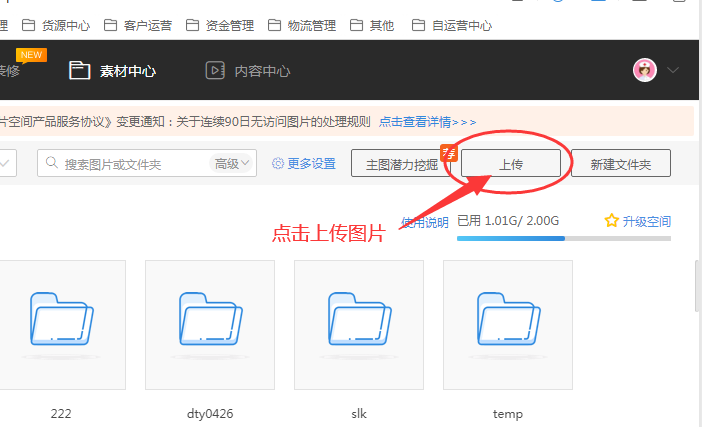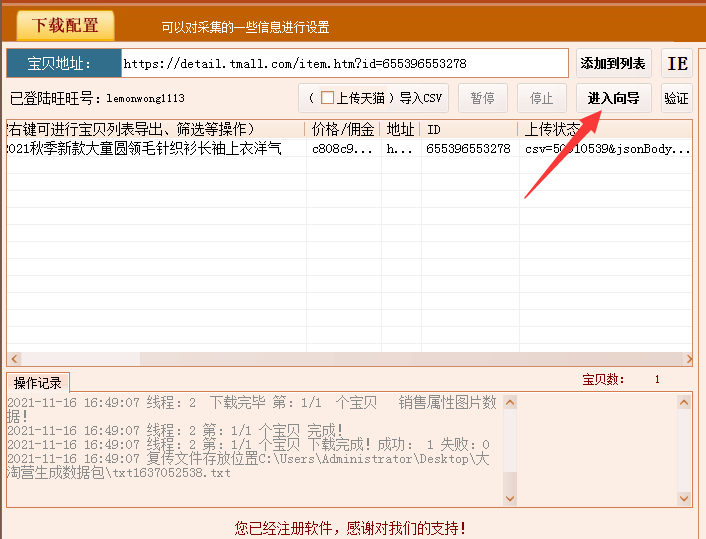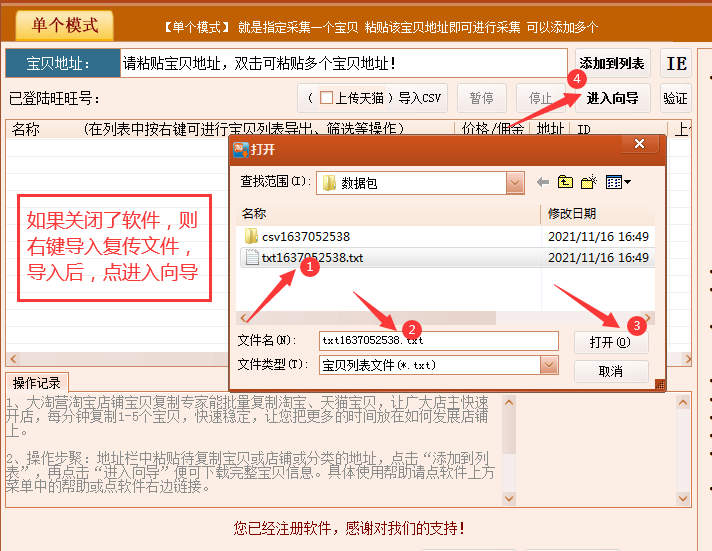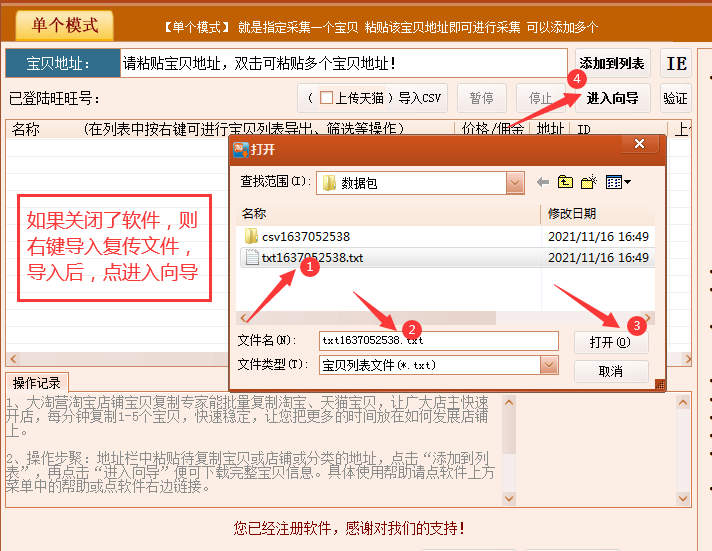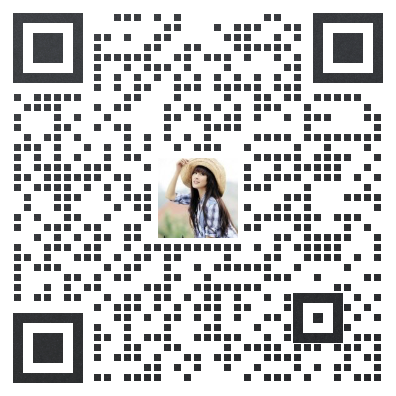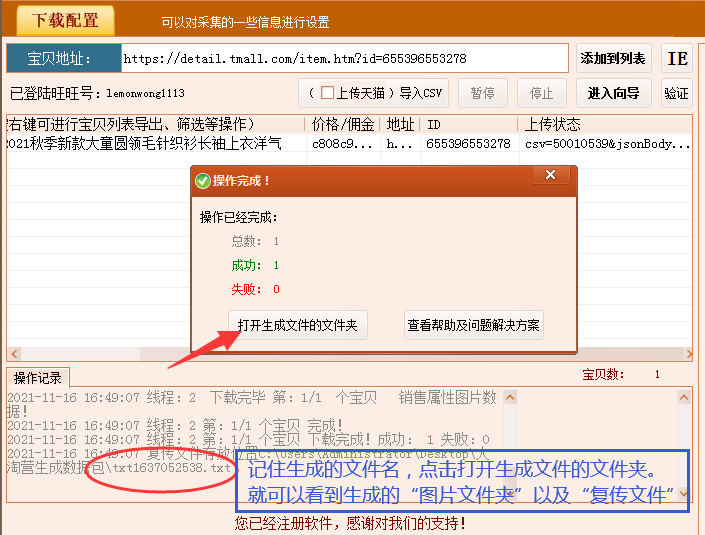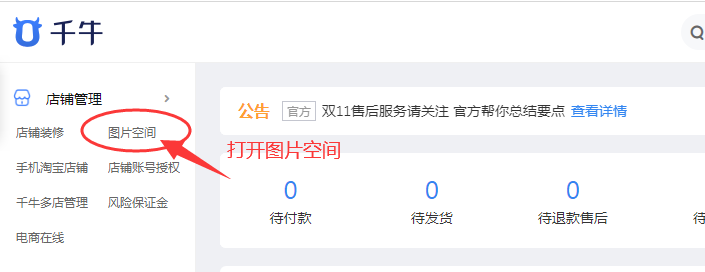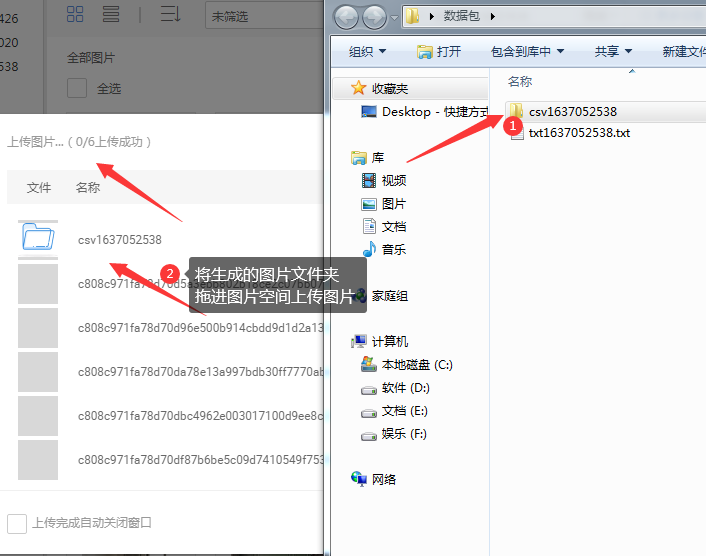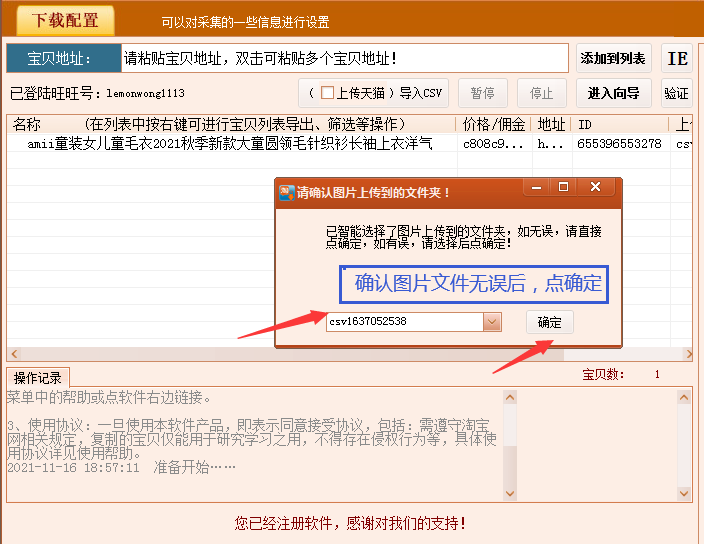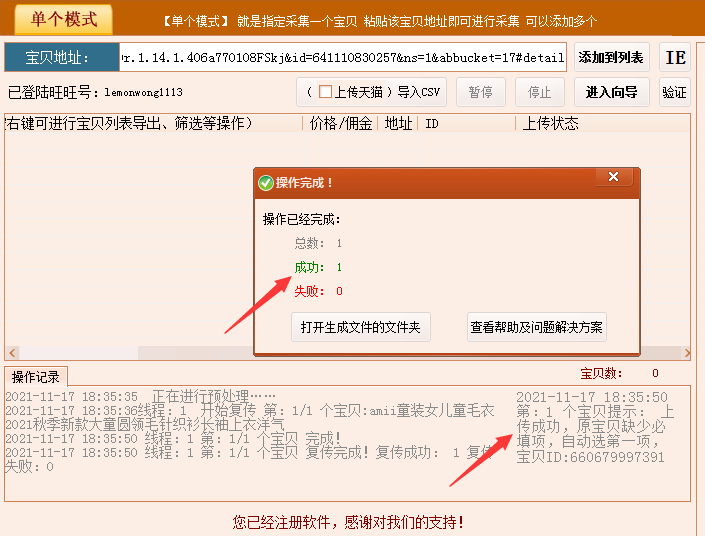方式三:“千牛批量上传图片”使用教程
已有 582667 次阅读 2021-11-12 20:59
方式三:使用千牛批量上传图片
一、在下载配置的第三步的选项中,我们要选择图片上传方式:勾选使用千牛批量上传,见下图①,
接下来,点“保存配置并开始工作”见下图②。

接下来软件就会开始运行,进行千牛批量上传的第一步(下载图片),下载图片成功后,软件下方会提示生成的文件名(见下图),然后我们点击“打开生成文件的文件夹”,在打开的文件夹内,就可以看到大淘营淘宝宝贝复制专家刚刚生成的“图片文件夹”及“复传文件”。
—— —— —— —— —— —— —— —— —— —— —— —— —— —— —— —
二、打开千牛图片空间,点击上传图片(见下图) 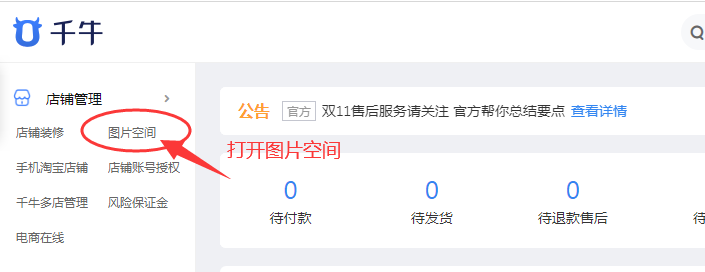
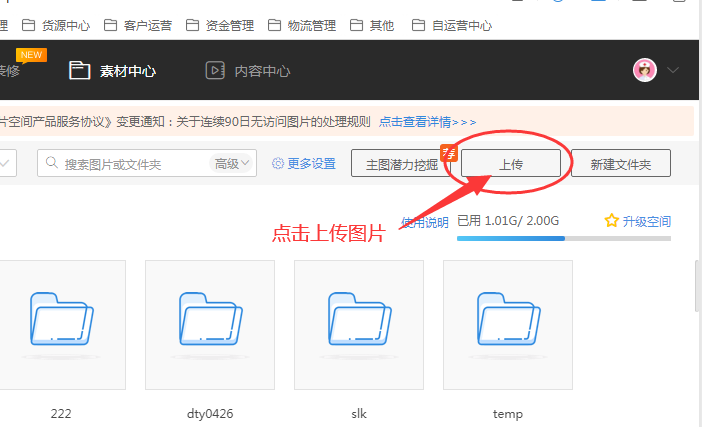
然后,将生成的“图片文件夹”拖进图片空间进行上传图片(见下图):
—— —— —— —— —— —— —— —— —— —— —— —— —— —— —— —
三、等图片都上传成功后,返回大淘营淘宝宝贝复制专家,点“进入向导”(见下图),进入向导后,其他都不用动,在下载配置的第三步直接点“保存配置并开始工作”;
注:如上传图片过程中关闭了软件,则在宝贝列表内“右键”选择“导入复传文件”,导入复传文件后,点进入向导(见下图)。
进入向导后,其他都不用动,在下载配置的第三步直接点“保存配置并开始工作”。
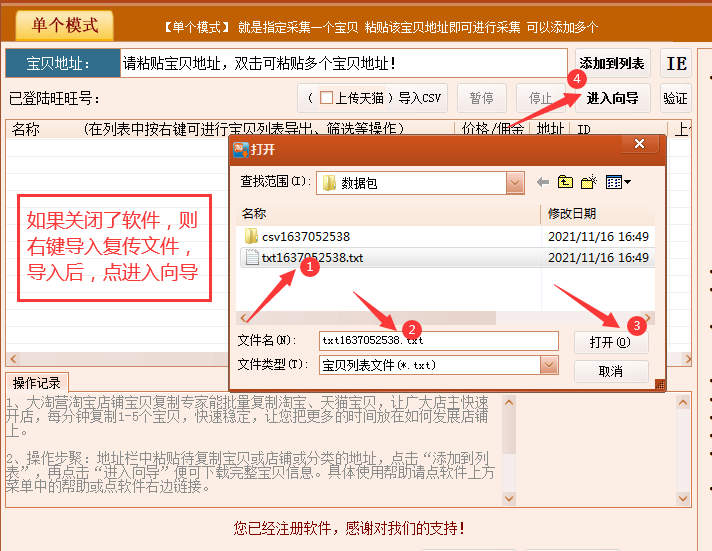
—— —— —— —— —— —— —— —— —— —— —— —— —— —— —— —
四、点“保存配置并开始工作”会弹出一个小窗口,提示选的图片文件是否正确,如无误,便直接点“确定”即可(见下图),然后软件就开始进行复传上传宝贝了。